将 Windows XP 作为您唯一的操作系统运行并不是一个好主意。 这意味着多年来 Windows XP 没有任何重要的安全补丁,并且它已达到其生命周期的尽头。
尽管已经过时、不受支持且充满安全风险,但完全可以 免费设置 Windows XP 虚拟机 。 主要用于教育或测试目的,一些用户仍然需要 Windows XP,而无需双启动或辅助计算机的麻烦。
虽然为 Windows 10 设置 Windows XP 模拟器的官方方法需要 Windows 7 PC,但您可以使用 Windows 10 在虚拟机上安装 Windows XP,这样您就可以两全其美。
为什么需要虚拟机在 Windows 10 中模拟 Windows XP?
使用虚拟机将 Windows XP 模拟到 Windows 10 是在现有操作系统上安装第二个系统的更安全的方法。 在这种情况下,这意味着在 Windows 10 上运行 Windows XP 版本,而不会危及您的操作系统和文件的其余部分。
注意:没有用于 Windows 7 或 10 的专用 Windows XP 模拟器 。但是,这样做的唯一方法是虚拟平台; 这些将帮助我们在没有任何虚拟化先验知识的情况下模拟 XP。 此类平台是适用于 Windows 10 和 7 的 Virtual Box、Vmware 或本机 Windows Hyper-V 虚拟平台。
如何为 Windows 10 运行 Windows XP 模拟器
我们需要 下载 Windows XP 并提取安装文件以开始使用 Windows XP 虚拟机。 下载后不要运行该文件。 我们必须从中提取文件才能让 Windows XP 在 Windows 10 上虚拟运行。
- 下载并安装 7-zip 在我们使用虚拟机为 Windows 10 设置 Windows XP 模拟器之前
- 在 Windows 资源管理器中找到您的 Windows XP 安装程序文件并右键单击该文件
- 从下拉列表中,单击 7-Zip > 打开存档 > Cab 以在 7-Zip 文件管理器中打开 EXE 文件
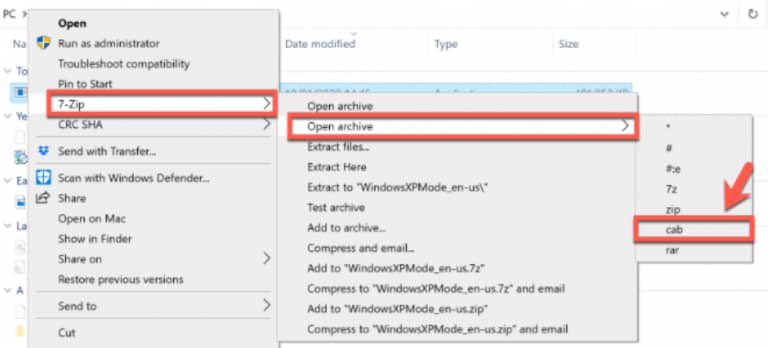
- 从那里,双击源文件夹和 xpm 文件
- 将出现一个窗口,其中包含您的 Windows XP 虚拟机文件
- 在单击“提取”按钮之前选择内容
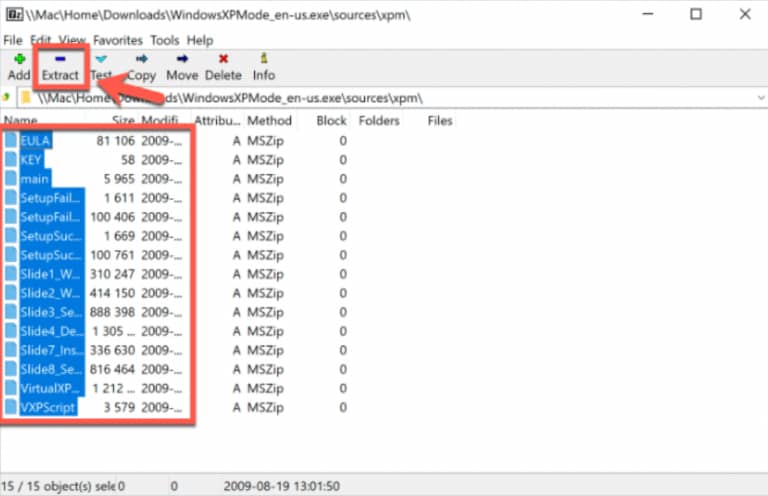
- 创建一个新文件夹并为您的文件选择合适的位置
- 单击“确定”将 Windows XP 虚拟文件提取到您的 PC
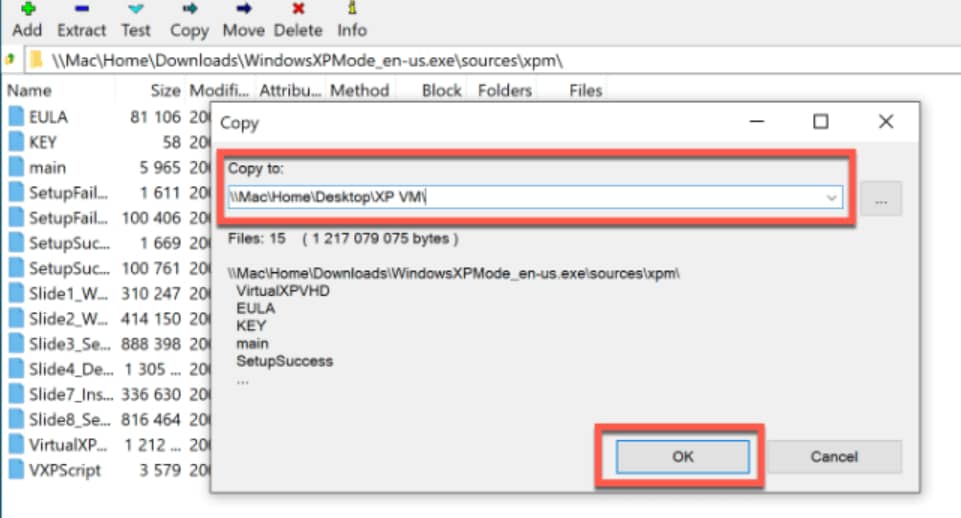
- 在 Windows 文件资源管理器中找到 VirtualXPVHD 文件。 将其重命名为 VirtualXP.VHD,在 XP 和 VHD 之间添加一个句点
- 这样做会将此文件更改为 VirtalBox 支持的虚拟硬盘文件,允许您使用虚拟机运行 Windows XP 到 Windows 10
使用虚拟机在 Windows 10 中模拟 Windows XP
解压 Windows XP 下载文件后,我们将使用虚拟盒子设置一个 Windows XP 虚拟机。 有很多实用的虚拟环境可以模拟 Windows XP,例如 Hyper-V 和 VMware,但在本操作指南中,我们将使用 Oracle VM 的 VirtualBox。
- 下载并安装 VirtualBox
- 在顶部菜单栏中选择新建
- 给你的虚拟机起一个有意义的名字
- 选择安装虚拟机的文件路径
- 选择您计划安装的 Windows XP 版本,然后选择“下一步”
- 将 内存大小 设置为大约 512MB 或更高
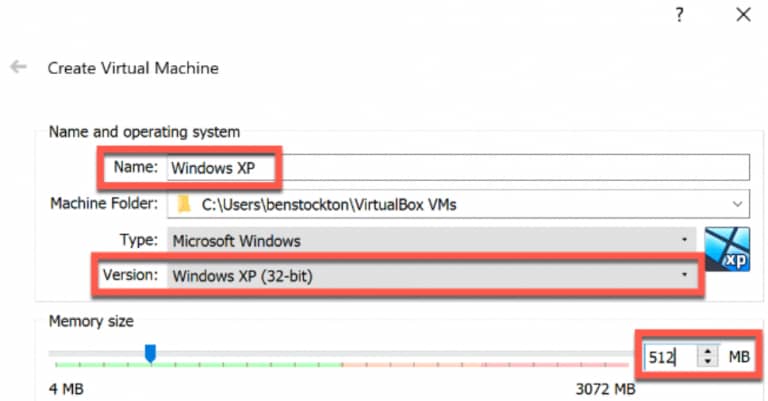
- 中选择“使用现有硬盘文件” 在“硬盘驱动器”部分
- 按旁边的“文件夹图标”,然后在“硬盘选择器”窗口中单击“添加”

- 找到 VirtualXP.VHD 文件
- 单击 打开 以添加它。 一旦 VirtualXP.VHD 出现在 硬盘选择器 窗口中,选择它,然后按 选择 按钮
- 之前仔细检查您的设置 在按下创建 按钮
Windows XP VirtualBox 配置、测试和安装
VM 中新创建的 Windows XP 模拟器将在 VirtualBox Manager 中显示为虚拟机。 在我们启动新的 Windows XP 虚拟机之前,我们需要在模式磁盘设置中调整 Windows XP。
- 在 VirtualBox Manager 中,选择您的 Windows XP 虚拟机并单击 设置 按钮开始配置
- 单击 的系统选项卡 左侧窗格中
- 取消选中 软盘
- 使用侧箭头,将项目重新排序为以下顺序:硬盘、光学、软盘、网络
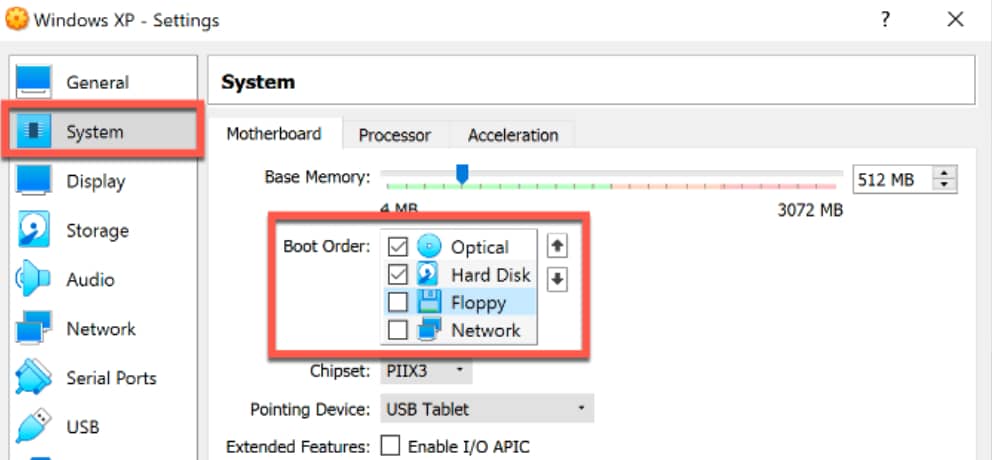
- 在显示部分,使用滑块将视频内存从 16MB 增加到 128MB
- 完成后,保存您的 Windows XP 虚拟机设置
- 您现在可以通过单击“ 开始 ”按钮来运行模拟的 Windows XP 机器
- 按 下一步 按钮确认每个阶段的设置
- 为您的 XP 虚拟机命名,并提供管理员密码。 如果您愿意,可以将密码留空。 单击 下一步 继续
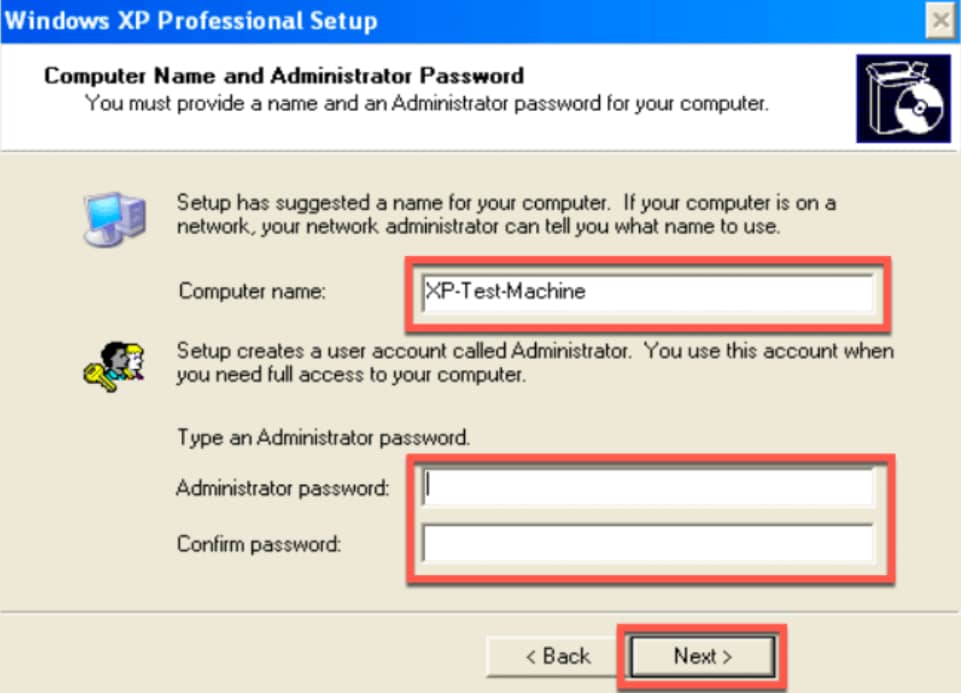
- 完成后,单击 VirtualBox 窗口中的设备 > 插入访客添加 CD 映像 。
- 这样做将安装额外的驱动程序和设置,以使您的 XP 体验在 VirtualBox 中更好地工作
- 单击“仍然继续”以显示出现的任何警告
- 单击“完成”重新启动您的 Windows XP 虚拟机
- 然后该窗口应转换到 Windows XP
- 要关闭它,请关闭安装或关闭 XP 窗口,它会主动为您关闭它。 当您想再次使用它时,只需像安装它一样选择“开始”,XP模拟器就会启动
常见问题解答
我可以在 Windows 10 上模拟 Windows 7 吗?
在 Windows 10 上设置 Windows 7 很容易。Windows 10 有多个 Windows 7 模拟器。
在 Windows 10 PC 上安装 Windows 7 相对容易,因此您可以从任一操作系统启动。 但它不会是免费的。 您需要一份 Windows 7 的副本,而您已经拥有的可能无法使用

